Как се използват приложения на смарт телевизор Samsung от 2024
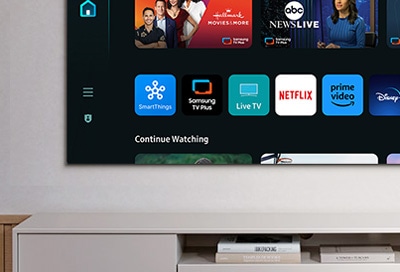
Можете да инсталирате приложения на смарт телевизора си Samsung от 2024 г. – за игри, спорт и др. Ръководството ни съдържа инструкции как да инсталирате и отворите любимите си приложения и как да управлявате настройките им.
Можете да инсталирате разнообразни приложения от Smart Hub, като такива за видеоклипове, музика, спорт и игри. След това можете да стартирате приложенията на своя смарт телевизор.
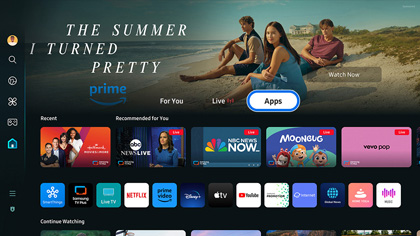

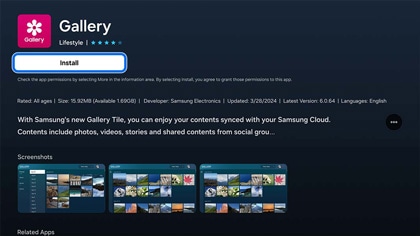
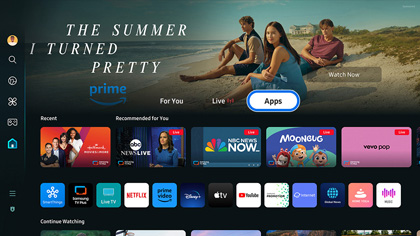
Можете също да управлявате настройките на приложенията си, след като ги инсталирате.
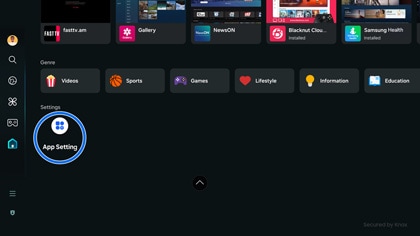
Изберете Приложения на началния екран, след което изберете Настройки на приложенията в долната част на екрана. Изберете приложение, за да използвате следните опции:
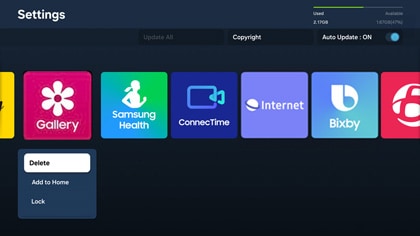
- Изтриване: Изтрива приложението от телевизора. Така ще деинсталирате приложението.
Забележка: Деинсталирането на приложението ще премахне свързаните данни, така че, моля, бъдете внимателни. Предварително инсталираните приложения по подразбиране не могат да бъдат деинсталирани.
- Добавяне към Началния екран: Премества приложението на желаното място на Началния екран.
- Заключване: Заключва приложението с PIN код, за да можете да го използвате само вие. Когато приложението бъде избрано отново, ще получите подкана да въведете ПИН кода, за да го отключите.
Забележка: Можете да промените ПИН кода си, ако е необходимо. От Началния екран изберете „Настройки“, след което – „Всички настройки“. Изберете „Общи и поверителност“, след което изберете „Системен мениджър“ и след това – „Промяна на ПИН код“.
- Преместване: Премества приложението на друго място.
- Повторно инсталиране: Инсталира повторно приложението.
- Преглед на подробности: Показва информация и подробности за приложението.
Забележки:
- Ако вътрешната памет на телевизора не е достатъчна, можете да инсталирате някои приложения на USB устройство.
- Инсталираните на USB устройство приложения не могат да се използват на компютър или на друг телевизор.
Благодарим Ви за обратната връзка
Моля отговорете на всички въпроси.


